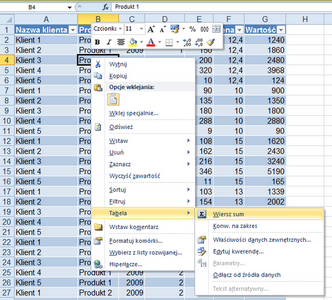W przypadku tego rozdziału (importu z programu SQL Server), nie zostały dołączone pliki źródłowe. Przyczyna jest dość prosta - czytelnik musiałby mieć zainstalowaną lub przynajmniej dostęp do działającej instancji SQLServer - postaram się jednak bogato ilustrować ten rozdział obrazami, dzięki czemu, mam nadzieję, że czytelnik będzie i tak mógł skorzystać z zawartych tu informacji, przenosząc je ewentualnie na swoje pole działania.
Na karcie Dane w sekcji Dane zewnętrzne mamy polecenie "Z innych źródeł":
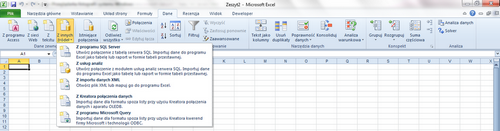
I pierwsze spośród nich "Z programu SQL Server" powoduje wyświetlenie okna z podstawowymi parametrami niezbędnymi do nawiązania połączenia z serwisem:
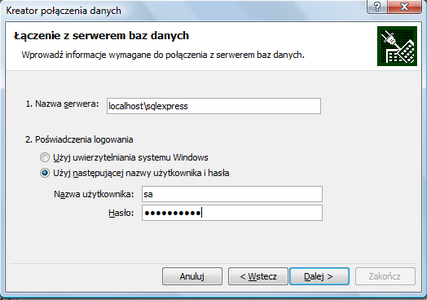
Nazwa serwera - podajemy lokalizację oraz nazwę instancji serwera, z którym chcemy się połączyć. W naszym przypadku, dla celów tego kursu, używam lokalnie zainstalowanej wersji MS SQL Server w darmowej wersji Express - stąd pierwszy fragment wpisu "localhost". Gdybyśmy jednak łączyli się np. z serwerem w sieci lokalnej, musielibyśmy znać jego adres IP lub alias jemu przypisany. Po znaku "\" podajemy nazwę instancji servera SQL działającego na wcześniej podanym serwerze fizycznym - w naszym przypadku jest to "sqlexpress".
Pozostaje następnie zdefiniować rodzaj autentykacji do serwera - informacji na ten temat udzieli nam administrator SQL Servera - chyba, że działamy lokalnie (jak w tym kursie) - wówczas sami możemy być administratorem i dla przykładu użyjemy domyślnego loginu i hasła zdefiniowanego podczas instalacji serwera na komputerze lokalnym.
W kolejnym kroku definiujemy z jakiego obiektu umieszczonego w bazie danych chcemy skorzystać:
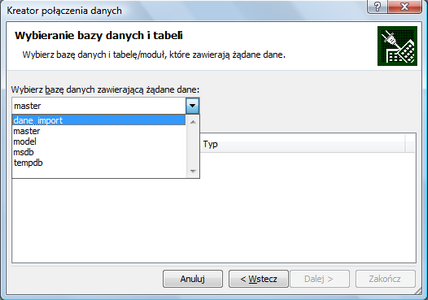
U nas jest to jedynie dostępna tabela z danymi nazwana "dane_import". Wybieramy więc ją z listy w oknie dialogowym powyżej i klikamy przycisk "Dalej >":
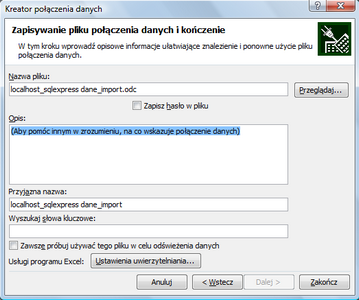
W tym miejscu możemy doprecyzować pod jaką nazwą zdefiniowane połączenie będzie przechowywane w formie pliku na dysku. Używając polecenia Przeglądaj możemy wybrać także lokalizację tego pliku. Następnie pojawi się ekran znany już z wcześniej omawianym kreatorów importu danych zewnętrznych (pliki tekstowe i programu MS Access):

Możemy podać miejsce, gdzie dane będą zaimportowane, ustawić dodatkowe właściwości itd. - po tych czynnościach, klikamy "OK.".
W przypadku logowania do serwera SQL zostaniemy ponownie zapytani o hasło (ta funkcja nie występuje w przypadku używania autentykacji sieciowej/Windows - gdzie uprawnienia na serwerze są przypisane do naszego loginu w sieci lokalnej):
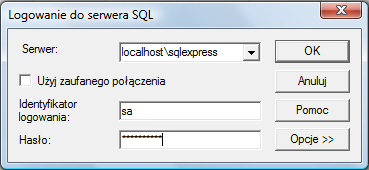
Podane hasło będzie pamiętane przez Excel do zakończenia pracy z bieżącym plikiem, co oznacza, że kolejne odświeżenia nie będą prosiły o hasło. Jednak jeśli zamkniemy plik, to po ponownym jego otwarciu i próbie odświeżenia program zapyta o to hasło
Zaimportowane dane stają się tabelą, z wszystkimi jej możliwościami i cechami jak w przypadku omawianego importu danych z programu MS Access (z poleceniami dotyczącymi odświeżania, edycją kwerendy itd.):